Kontrastreiche Fotos mit Farben und Licht erzeugen
Viele Fotografen sehen die Schwarz-Weiss-Fotografie nach wie vor als Königsdisziplin an. Dabei ist, gerade in der heutigen Zeit von Instagram und den stetig neu hinzukommenden Influencern, kaum noch etwas Monochromes auf den Portfolios zu finden. Jedoch bekommen diejenigen Fotos nach wie vor die meisten Klicks, wenn sie ganz besonders eindrücklich sind. Natürlich ist das auch vom Motiv abhängig, jedoch haben diese Fotos meist etwas gemeinsam: Es sind kontrastreiche Fotos. Und genau das ist auch der Anziehungspunkt eines guten schwarz-weiss Fotos: Der Kontrast.

Wie erzeugt man kontrastreiche Fotos und was ist Kontrast überhaupt? Ich möchte dir das anhand von Licht und Farben in diesem Beitrag zeigen. Seit Jahren feile ich an dieser Technik und habe mit der Zeit eine Methode entwickelt, die jedes triste Motiv in einen Blickfang verwandeln kann. Ich nenne es „Color Contrast Control (CCC)“.
Inhaltsverzeichnis
Kontrastreiche Fotos mit Licht erzeugen
Man sagt nicht umsonst unter Fotografen: „gut Licht“. Dabei bedeutet gutes Licht nicht Sonnenschein oder ausreichendes Licht für die Belichtung. Im Gegenteil. Erst bei dramatischen Lichtstimmungen und scharfen Lichtkanten werden Motive interessant. Landschafts- und Städtefotografen bevorzugen nicht umsonst den Sonnenaufgang, Sonnenuntergang oder die Lichtstimmung vor einem Gewitter. Natürlich sind auch diese Lichtstimmungen für die Peoplefotografie geeignet und schmeicheln so ziemlich jedem Model. Jedoch lässt sich das nicht immer und überall einfangen. Bei bedecktem Himmel oder hochstehender Sonne wird das Licht zu weich oder sogar unvorteilhaft. Hier empfehle ich den Einsatz von Blitzen. Unterbelichtet man sein Motiv absichtlich, können die Blitze ihre Wirkung entfalten, denn erst dann werden sie sichtbar. Kontrastreiche Fotos erzeugt man mit Licht aber nicht, indem man das Model jetzt einfach anblitzt, um das fehlende Licht zu kompensieren (aufhellen), sondern das Licht muss zusätzliche Kontraste erzeugen.

Lichtsetups
Folgende Lichtsetups haben sich als besonders wirkungsvoll erwiesen:
- Der Blitz steht nicht frontal, sondern 45° zum Model an der Seite, der Blitzkopf ist oberhalb des Models und zeigt ebenfalls mit 45° geneigt zum Gesicht. Das erzeugt das sogenannte „Rembrandt Licht“, ein besonders gefälliges Licht, das schon die alten Meister in der Malerei nutzten.
- Ein zweiter Blitz steht zum Blitz aus Lichtsetup 1 zusätzlich hinter dem Model. Die beiden Blitze stehen sich direkt gegenüber, das Model steht zwischen den Blitzen und wird von ihnen sozusagen „eingeklemmt“. Man nennt das Setup daher auch „Zangenlicht“. Damit erhält man eine zusätzliche Lichtkante, die das Model vom Hintergrund regelrecht herausschält. Der hintere Blitz zeigt auf die Schulter des Models.
Wichtig ist: Nutze für beide härtere Lichtformer einen „Beauty Dish“ oder eine kleine Softbox für den Hauptblitz. Einen Standardreflektor, idealerweise mit Wabe, wird für den hinteren Blitz eingesetzt. Nehme ich eine Softbox (erzeugt weiches Licht) für den Blitz hinter dem Motiv, erhalte ich kein Effektlicht, sondern nur eine Aufhellung, die aber keinen Kontrast erzeugt. Mit dieser Technik erzeugen wir hohe Kontrastverhältnisse, im Grunde der klassische Hell-Dunkel-Kontrast. Das erhöht die Plastizität des Motivs, ein stärkerer 3D-Eindruck entsteht, der mit alleinigem Freistellen durch offenblendiges Fotografieren gar nicht möglich ist.
Kennst du schon meine 52 weltbesten Spickzettel?

Kontrastreiche Fotos mit Farben erzeugen
Die Ergebnisse aus der Blitzfotografie lassen sich aber noch im Kontrast steigern, in dem du darauf achtest, dass das Model/Motiv sich farblich abhebt. Und damit ist nicht unbedingt gemeint, grelle Farben als Blickfang zu verwenden, sondern einen Komplementärkontrast zu erzeugen. Ich rate dir einen Farbkreis im Internet zu googeln. In diesem Ordnungssystem kannst du ablesen, welche Farben sich gegenüber liegen. Rot liegt Grün gegenüber, Blau liegt Orange/Gelb gegenüber usw. Mit diesem Wissen achtet man in der Fotografie darauf, dass Vorder- und Hintergrund-Farben aus diesem Komplementärkontrast enthalten sind.
Ein Klassiker hier ist die rote Rose vor grünem Laub. Aber auch in der People-Fotografie muss das gar nicht so aufwändig sein. Jeans vor Backstein oder vor Herbstblättern, ein rotes Kleidungsstück vor Fenstern, die den blauen Himmel spiegeln oder auch einfach mit einem simplen Trick – härteres Licht aus dem Blitz hinter dem Model ist meist kühler (blauer Ton) und kontrastiert hierbei mit dem warmen Ton der menschlichen Haut. Hier erzeugen wir sowohl Hell-Dunkel als auch Komplementärkontrast allein nur mit dem Blitz. Nicht immer ist es möglich einen Komplementärkontrast in der Fotografie zu erzeugen. Dafür können wir aber in der Bildbearbeitung noch einiges aus unseren Bildern herausholen.

Kontrastreiche Fotos mit der Bildbearbeitung
Natürlich kennt jeder Fotograf die klassischen Werkzeuge zur Kontrasterhöhung mit Photoshop: die Gradationskurve und die Tonwertkorrektur zum Beispiel. Mit „Color Contrast Control (CCC)“ können wir das aber durch Farben erzeugen, und dabei vor allem den so wichtigen Komplementärkontrast gleichzeitig hinzufügen. Die beste Voraussetzung hierfür ist schon ein kontrastreiches, geblitztes Motiv oder ein schönes Spiel mit dem vorhandenen Licht. Je mehr Kontraste das Ausgangsmaterial bereits hat, umso besser wird das Ergebnis. Um Zeit zu sparen und nicht jedes Mal viele Ebenen mit Farbfüllungen, Ebenenmodi oder selektiven Farbkorrekturen erzeugen zu müssen, rate ich mit „Color Lookup Tables“ zu arbeiten. Um einen Eindruck von diesen sonst recht wenig beachteten LUT’s zu erhalten, erzeuge eine Einstellungsebene „Color Lookup“ und lege einfach einmal den bereits vorinstallierten „filmstock_50.3dl“ über eines deiner Fotos. Du bemerkst eine hohe Steigerung der Kontrastverhältnisse, eine wärmere Einfärbung und einen cinematischen Bildlook.
Wenn du das nächste Mal einen Kinofilm anschaust, achte darauf wie „eingefärbt“ viele Szenen wirken und wie hoch die Kontrastverhältnisse sind. Kaum ein Kinofilm kommt ohne ein „Grading“ aus, dass den Charakter der bewegten Bilder ausmacht. Dieses szenische Stilmittel nutzen auch wir mit dieser Technik in Photoshop.
Aki Moosmann

Maximale Farbintensität
Jetzt ist es jedoch wichtig nicht einfach ein Preset über ein Foto zu legen, sondern mit mehreren LUT’s maximale Farbintensität für kontrastreiche Fotos zu erzeugen. Fehlt beispielsweise in einem Foto der Blauanteil, könnte man jetzt mit einer Farbfüllungsebene und einem anderen Ebenenmodus wie zum Beispiel „hartes Licht“ arbeiten. Das ist jedoch nichts weiter als Einfärben. Wählt man stattdessen aber eines der LUT’s, hat man den grossen Vorteil, dass diese bereits cinematische Berechnungen enthalten, die man noch zusätzlich mit zum Beispiel Gradationskurven machen müsste. Der bereits mitinstallierte „NightFromDay.cube“ erzeugt mit einem Klick eine Nachtstimmung. Das ist bei den meisten Bildern zu viel. Doch statt jetzt einfach die Deckkraft zu verringern, klickt man auf die Einstellungsebene doppelt um das Dialogfeld „Ebenenstil“ zu öffnen.
Mit gedrückter STRG+ALT-Taste (Apple: Control+Comand) trennst du die Dreiecke im Mischmodus und arbeitest so lange mit den 4 Reglern, bis sich die Farbe an den Stellen so verhält, wie du es möchtest.
Das ist deutlich differenzierter als man es mit Verringerung der Deckkraft machen könnte und erzeugt genau diesen filmischen Look, der die Fotos kontrastreich verändert. Man kann danach immer noch die Deckkraft verringern oder sogar eines der Ebenen im Mischmodi verwenden. Wichtig ist, dass du kreativ mit den Möglichkeiten umgehst. Das macht deutlich mehr Spaß als nur ein Preset zu verwenden.

Ein eigenes LUT Archiv aufbauen
Mit der Zeit werden die bereits mitinstallierten LUT’s ziemlich langweilig. Glücklicherweise kann man sich ein eigenes Archiv aufbauen aus einer grossen Anzahl von LUT’s, die es im Internet gibt. Viele davon sind sogar gratis. Was eigentlich für Videoschnittprogramme aus dem Hause Adobe gedacht war, lässt sich auch für Photoshop verwenden. Auch eigene LUT’s lassen sich erstellen. Sollte man einmal eine Bildbearbeitung als „One Klick“ Einstellung wieder abrufen wollen, kann man über „Datei – Exportieren – Color Lookup Tabellen“ die Einstellungsebenen als Datei abspeichern und später wieder abrufen.
Aber Achtung
Photoshop kann hier nur Korrektur-Ebenen zusammen abspeichern, keine Auswahlen oder Filter. Ebenfalls solltest du darauf achten, die Qualität der Rasterpunkte nicht allzu sehr nach oben zu ziehen, denn sonst muss das LUT später zu lange geladen werden.

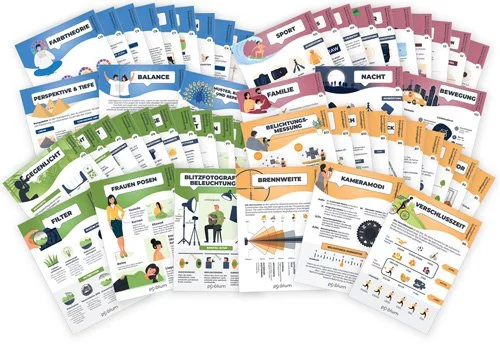






3 Gedanken und Fragen